掌握 Excel 2010 高级筛选,轻松复制数据至新位置秘籍
在日常办公中,Excel 2010 的高级筛选功能常常能为我们带来极大的便利,尤其是当需要将特定的数据复制到新位置时,这个功能更是不可或缺,就让我们深入了解如何巧妙运用这一功能。
高级筛选功能之所以强大,是因为它能够精准地按照我们设定的条件筛选数据,通过设置复杂的条件,我们可以快速从大量数据中找到所需的部分,我们可以根据多个条件的组合,如数值范围、文本匹配等,来精确筛选出目标数据。
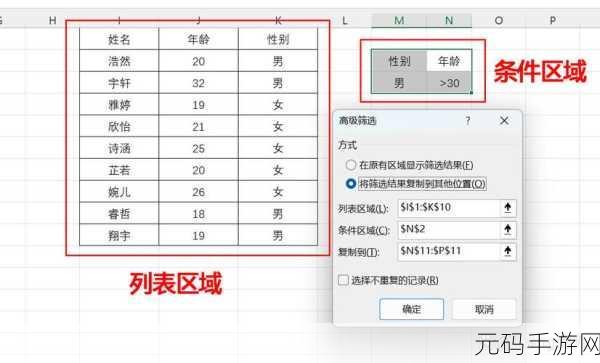
要实现将筛选后的数据复制到新位置,首先需要打开 Excel 2010 中的数据表格,在“数据”选项卡中找到“高级筛选”按钮,点击该按钮后,会弹出一个设置窗口。
在这个设置窗口中,我们需要明确筛选的列表区域和条件区域,列表区域就是包含所有数据的范围,而条件区域则是我们设定的筛选条件所在的范围,确保准确选择这两个区域,是成功筛选的关键。

选择“将筛选结果复制到其他位置”选项,并指定复制到的目标位置,这样,经过筛选的数据就会准确无误地复制到新的位置了。
值得注意的是,在设置筛选条件时,一定要仔细核对条件的准确性和逻辑性,以免筛选出错误的数据,多进行实践和尝试,能够让我们更加熟练地掌握这一功能,提高工作效率。
文章参考来源:办公软件使用经验总结。
希望以上攻略能够帮助您熟练掌握 Excel 2010 的高级筛选功能,让数据处理变得更加轻松高效!









